作者:kim
时间:Apr 26, 2015
版权:非商用,自由转载,请保留原文地址。
1. Device ID 就是苹果设备的唯一标识 Unique Device ID(UDID),每个设备都有且只有一个。
2. 要找到 UDID,可以把设备连接到 Mac ,打开 Xcode 的 Window -> Devices ,或者快捷键 shift + command + 2
在设备信息下面就可以看到 Identifier ,即 UDID 了!
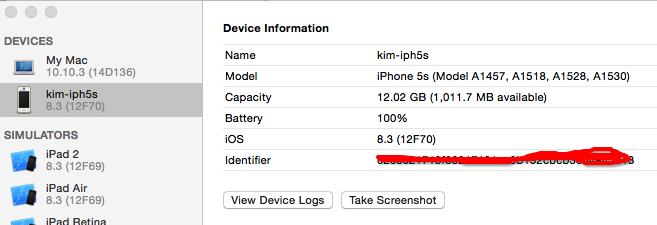
3. 假如设备无法连接到 Xcode ,或者 Xcode 无法识别该设备,那么也可以打开 iTunes,在设备信息界面,点几下 ECID 位置,就可以看到 UDID 了,拷贝下来。
4. Xcode 也是可以注册设备的,这里我们使用手动在网站添加的方法。访问 “Certificates, Identifiers & Profiles” -> Devices -> All ,进入设备登记界面。
5. 点击 “manually register devices” 或者右上角的 “+” 号,进入添加设备号界面。
6. 点击 Continue,再点击 Register,进入完成界面,会提示该 Device ID 已经注册完毕,并且提示你可以把它添加到 Provisioning Profiles 里面了!
7. 当然,我们还可以在 Devices 列表对设备进行管理,比如修改或者删除。







